출처: Three X
https://www.youtube.com/watch?v=v5CeXqFN9Nk
영상 보고에 따라 작성 & 복습 겸 설명 작성해 두기 위해 작성했습니다.
Youtube의 동영상을 더 보는 란의 파일을 다운로드해 작업했습니다.

원을 그린 후 properties > fill 컬러 채우기 > stroke 제거

레이어 선택 > ctrl+J 레이어의 복사본을 복사합니다.

ctrl+T >원사이즈를 조정해, 좋아하는 구도를 만든다

레이어 2개를 선택한 후 ctrl+G 그룹화 > ctrl+J 복사 > 복사 ctrl+E 이미징

아래로 그룹 레이어의 눈을 당기기 > 상단 Filter/Disotrt/Twirl 선택
미리보기 “-” 모양을 클릭하여 보이도록 조정한 후 하단 막대를 움직여 원하는 구도를 만듭니다.


Group 1 copy(레이어명)가 선택된 상태에서 Properties 선택/Shadows를 모두 오프로 한다.
그리고 하단 바에서 0px로 조정한다.

위의 탭 아이콘 중 세 번째 선택 / Front > 앞과 뒤 선택

Contaur에서 왼쪽 하단 선택 > 하단 바 Angle 90도, Strength 40% 로 설정합니다.

다시 3D 창 선택/선택한 레이어 아래에 있는 레이어 선택

이미지 테이블의 화살표 선택/ 체크 무늬 선택/베이스 컬러를 검정보다 약간 위로 합니다.
다양한 바 중에서 두 번째 바메탈릭 100% 설정
오른쪽 하단의 문서 모양 클릭/ 편집 텍스트 선택
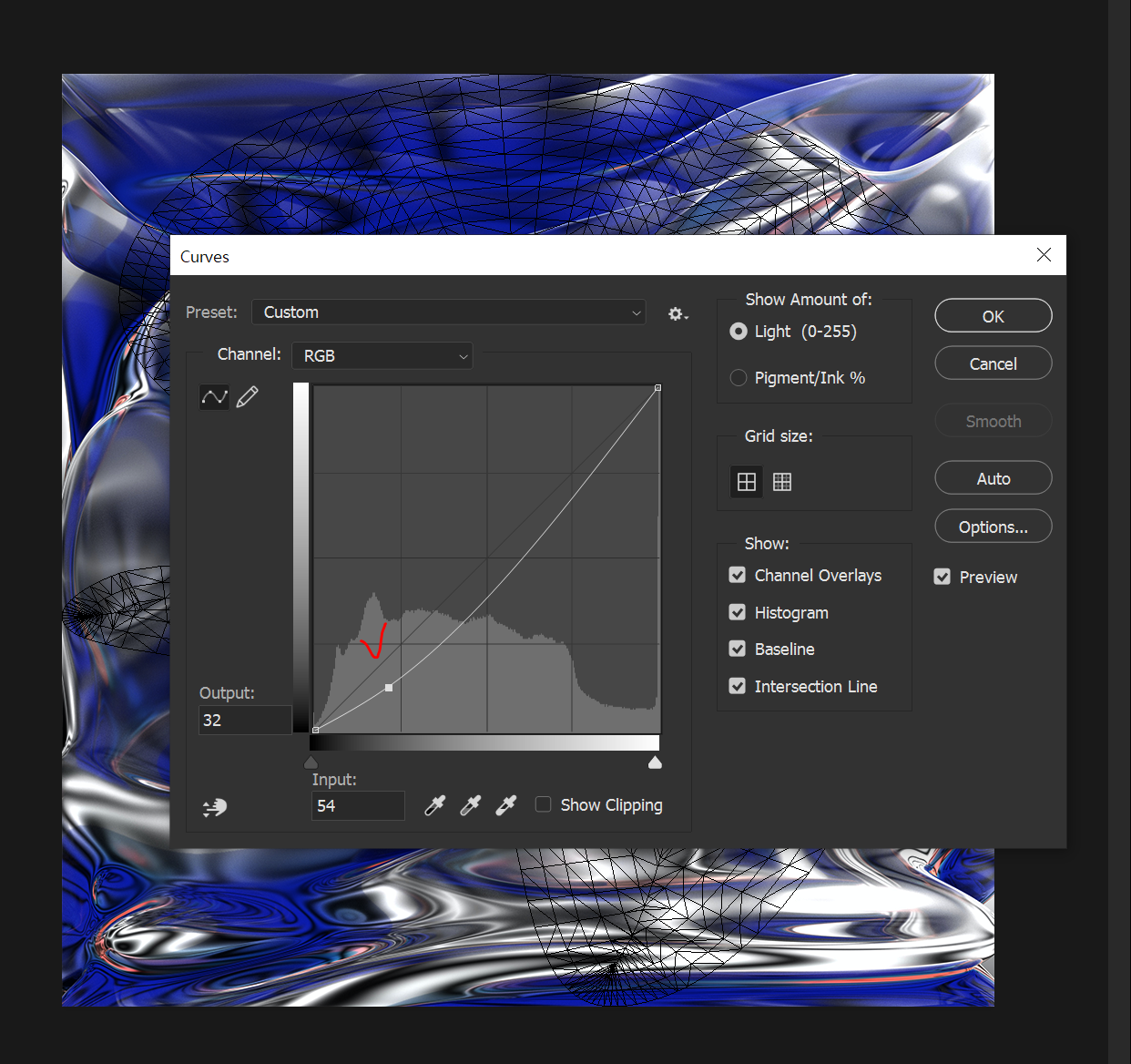
새 창이 표시되면 샘플 이미지를 드래그하여 삽입 > 엔터 >
Ctrl+m Curve 창을 열고 하단을 약간 내립니다.
> Ctrrl+S 저장

레이어 창의 배경색을 검정색으로 변경합니다.
(컬러 블랙 설정 후 Alt+Delete)

3D 레이어 선택 > Ctrl+J 복사 > 새 레이어 만들기 >
Shift 누르면서 복사하여 새 레이어를 클릭 / Ctrl+E 이미징

이미징된 레이어 더블 클릭 > Bevel&Emboss / Inner glow 선택 후 원하는 대로 설정
(반사의 느낌을 찾는 것이 힌트.)

알렘시 완성